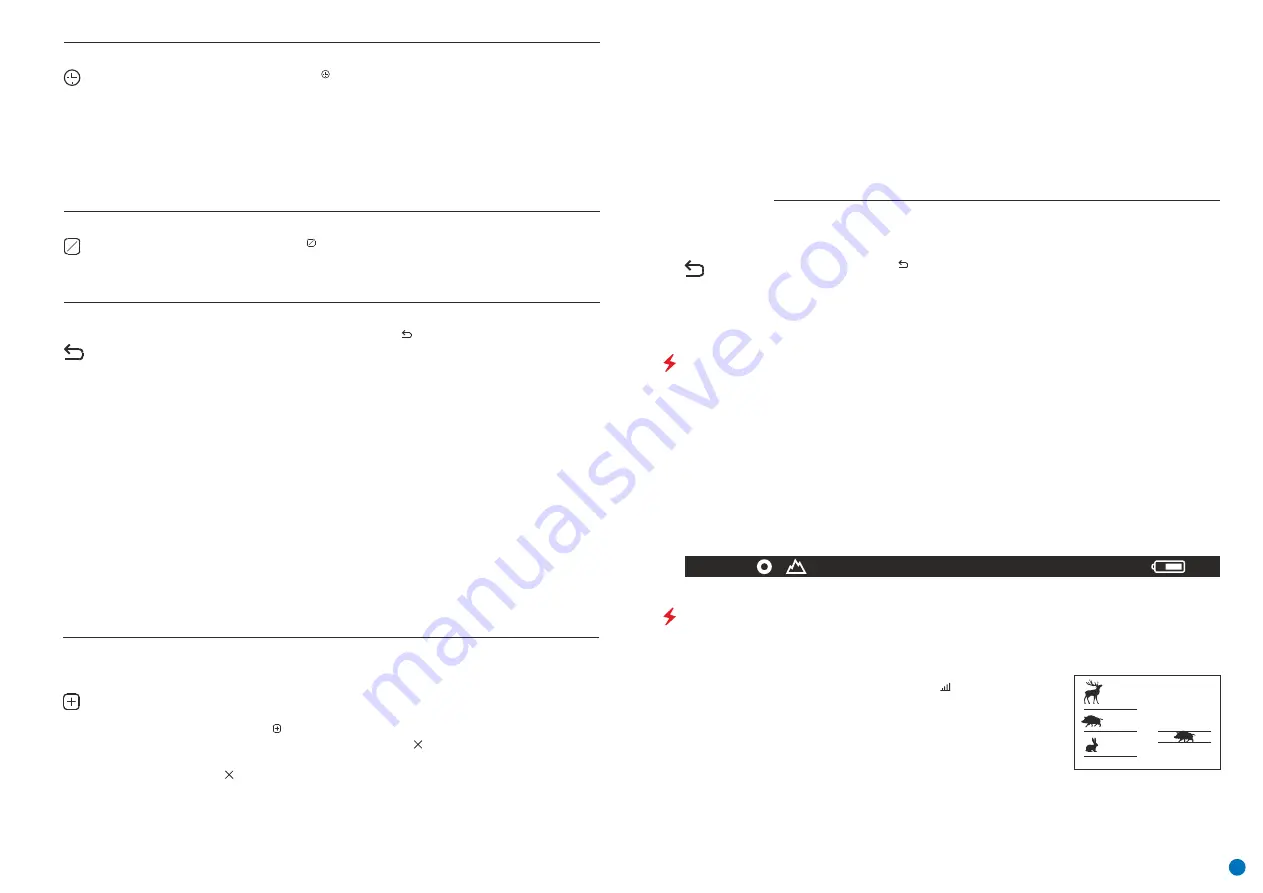
Uhrzeit
Einstellen der Uhrzeit
Rufen Sie das Untermenü „Uhrzeit“ durch kurzes Drücken der Taste Menu (3) auf.
Wählen Sie durch Drücken der Tasten UP (4) / DOWN (2) das Zeitformat (24-Stunden oder
AM/PM) aus.
Stellen Sie die Stunde durch Drücken der Tasten UP (4) / DOWN (2) ein.
Drücken Sie die Taste Menu (3), um zur Stundeneinstellung zu gelangen.
Drücken Sie die Taste Menu (3), um zur Minuteneinstellung zu gelangen.
Zum Speichern Ihrer ausgewählten Uhrzeit und zum Verlassen des Untermenüs halten Sie die
Taste Menu (3) gedrückt.
Stellen Sie die Minute durch Drücken der Tasten UP (4) / DOWN (2) ein.
Maßeinheiten
M
Y
Auswahl der Maßeinheit
Rufen Sie das Untermenü „M/Y“ durch kurzes Drücken der Taste Menu (3) auf.
Legen Sie die Maßeinheit (Meter oder Yards) fest, indem Sie die Tasten UP (4) / DOWN (2)
drücken. Drücken Sie dann die Taste Menu (3).
Die Rückkehr zum Untermenü erfolgt automatisch.
M
Y
Standarde
-
instellungen
џ
Bestätigen Sie die Auswahl mit einem kurzen Drücken der Taste Menu (3).
Rufen Sie das Untermenü „Standardeinstellungen“ durch kurzes Drücken der Taste Menu
(3) auf.
Werkseinstellungen wiederherstellen
џ
Wählen Sie mit den Tasten UP (4) / DOWN (2) die Option „JA“, um auf die Werkseinstellungen
zurückzusetzen oder „NEIN“ um abzubrechen.
џ
Wenn die Option JA ausgewählt wurde, erscheint die Meldung „Möchten Sie die
Standardeinstellungen wiederherstellen?“ zusammen mit den Optionen JA und NEIN. Wählen
Sie JA, um die Speicherkarte zu formatieren.
Modus
– Wald
Sprache
– Englisch
Maßeinheit
– Meter
џ
Wenn die Option NEIN ausgewählt wurde, wird die Formatierung abgebrochen und es
erscheint wieder das Untermenü.
Vergrößerung
– Ursprungswert
Farbtonpalette
– Hot White (Weiß heiß)
Die folgenden Einstellungen werden in den Auslieferungszustand zurückgesetzt, bevor sie
vom Benutzer eingestellt werden:
Kalibrierungsmodus
– automatisch
Hinweis:
Wenn auf die Werkseinstellungen zurückgesetzt wird, werden die Datum/Uhrzeit-
Einstellungen und die benutzerdefinierte Pixelkarte gespeichert.
Hinweis:
Wenn die Kalibrierung ausgeführt wird, bleibt das Display-Bild für die Dauer der Kalibrierung stehen.
џ
Farbtonpalette (wird nur angezeigt, wenn die Palette „Hot Black (Schwarz Heiß)“ installiert ist)
Die Symbolleiste befindet sich im unteren Teil des Displays und zeigt Informationen bezüglich des
Betriebsstatus des Geräts, einschließlich der folgenden an:
џ
Beobachtungsmodus
џ
Kalibrierungsmodus (wenn im automatischen Kalibrierungsmodus, wobei noch drei Sekunden verbleiben,
erscheint anstelle des Kalibrierungssymbols ein Countdown-Timer).
џ
Entladezustand des Akkus (wenn das Gerät durch den wiederaufladbaren Akku versorgt wird)
џ
Anzeige der externen Stromversorgung (wenn das Gerät über eine externe Stromversorgung versorgt wird)
џ
Aktuelle Uhrzeit
џ
Aktuelle vollständige Vergrößerung
џ
USB-Verbindung (wenn das Gerät angeschlossen ist)
SA
11.0x
08:13PM
SYMBOLLEISTE
Rückkehr zur
werksseitigen
«
Pixelkarte
»
Entfernen von
fehlerhaften
Pixeln
џ
Verwenden Sie die Tasten UP (4) / DOWN (2), um den Marker zu bewegen und seine Mitte auf
das fehlerhafte Pixel auszurichten.
џ
Wählen Sie das Symbol durch kurzes Drücken der Taste Menu (3) aus.
џ
Öffnen Sie das Untermenü, indem Sie Taste Menu (3) drücken.
џ
An der linken Seite des Displays erscheint ein Marker .
џ
Auf der rechten Seite des Displays erscheint eine Lupe – ein vergrößertes Bild mit einem
fixierten Kreuz – das erforderlich ist, die Suche nach dem fehlerhaften Pixel zu erleichtern
und den Marker darauf auszurichten. Es gibt horizontale und vertikale Richtungspfeile, um
den Marker mit den Koordinaten entlang der X- und Y-Achse zu bewegen.
Beim Verwenden des Geräts können auf dem Sensor fehlerhafte (defekte) Pixel erscheinen: d.
h. helle oder dunkle Punkte mit konstanter Helligkeit, die im Bild sichtbar sind. AXION KEY
Wärmebildkameras bieten die Möglichkeit, fehlerhafte Pixel im Sensor programmgesteuert
zu entfernen sowie die Löschung abzubrechen.
џ
Dann können Sie, indem Sie den Marker über das Display bewegen, das nächste fehlerhafte
Pixel löschen.
џ
Zum Verlassen der Funktion „Fehlerhafte Pixel löschen“ halten Sie die Taste Menu (3)
gedrückt.
џ
Löschen Sie das fehlerhafte Pixel durch kurzes Drücken auf die Taste ON/Calibration ON (5).
џ
Öffnen Sie das Untermenü, indem Sie Taste Menu (3) drücken.
Achtung!
Im Display der Kamera können ein oder zwei Pixel in Form von schwarzen, hellen
weißen oder farbigen (blau oder rot) Punkten erscheinen. Diese sind keine Mängel.
џ
Wählen Sie „JA“, wenn Sie zur werksseitigen Pixelkarte zurückkehren möchten und „NEIN“
wenn Sie nicht möchten.
Alle zuvor vom Benutzer deaktivierten fehlerhaften Pixel in ihren ursprünglichen Zustand
zurückbringen:
џ
Wenn ein Pixel erfolgreich gelöscht wurde, erscheint auf dem Bildschirm kurz das Wort „OK“.
џ
Bestätigen Sie die Auswahl mit einem kurzen Drücken der Taste Menu (3).
џ
Richten Sie mit den Tasten UP (4) und DOWN (2) das fehlerhafte Pixel mit dem festen Kreuz
im Rahmen aus – das Pixel sollte verschwinden.
џ
Kurzes Drücken der Taste Menu (3) wechselt die Markerrichtung von horizontal nach vertikal
und umgekehrt.
џ
Wählen Sie das Symbol und drücken Sie die Taste Menu (3).
STADIAMETRISCHER ENTFERNUNGSMESSER
Wärmebildkameras sind mit einem stadiametrischen Entfernungsmesser ausgestattet, der die Definition des
Abstands zu einem Objekt mit bekannter Größe ermöglicht.
џ
Die Funktion der stadiametrischen Entfernungsmessung wird durch kurzes
Drücken der Taste Menu (3) und Auswahl des Symbols aufgerufen.
џ
Auf dem Display erscheinen Balken, um die Entfernung anzugeben, Symbole
von drei Objekten und Ziffern der geschätzten Entfernung dieser drei Objekte.
Hase
– 0,3 m hoch
Wildschwein
– 0,7 m hoch
Es gibt drei voreingestellte Werte für Objekte:
Hirsch
– 1,7 m hoch
џ
Bringen Sie den unteren fixierten Cursor unter das Objekt und bewegen Sie mit den Tasten UP (4) / DOWN (2)
den oberen horizontalen Cursor relativ zum unteren horizontalen fixierten Cursor, so dass das Objekt sich
zwischen den Cursors befindet. Bei dieser Bewegung wird gleichzeitig eine automatische Neuberechnung der
Entfernung zum Ziel durchgeführt.
160m
66m
28m
19
Содержание Axion Key
Страница 1: ...AXION KEY Thermal Imaging Monoculars Operating Instructions English Fran ais Deutsch Espa ol Italiano...
Страница 44: ...https www pulsar nv com glo ru podderzka tchasto zadavaemye voprosy 91 AXION KEY EN 55032 2015 C c USB USB 42...
Страница 45: ...www pulsar vision com PulsarNightVision pulsar vision Pulsar Night Vision...






























